
Kanthi tekane komputer ing Windows versi Windows, akeh sing seneng karo tombol "Start" lan menu wiwitan bali. TRUE, Bungah kasebut ora lengkap, amarga katon (menu) katon beda karo apa sing wis biasa kita lakoni, nggarap "Pitu." Ing artikel iki, kita bakal nganalisa cara kanggo menehi menu "Start" ing Windows 10 saka formulir klasik.
Menu klasik "Miwiti" ing Windows 10
Ayo miwiti kanthi kasunyatan manawa standar cara kanggo ngrampungake tugas ora bakal bisa mlaku. Mesthi wae, ing bagean "Pribadhi" Ana Setelan sing mateni sawetara unsur, nanging asil kasebut dudu sing dikarepake.
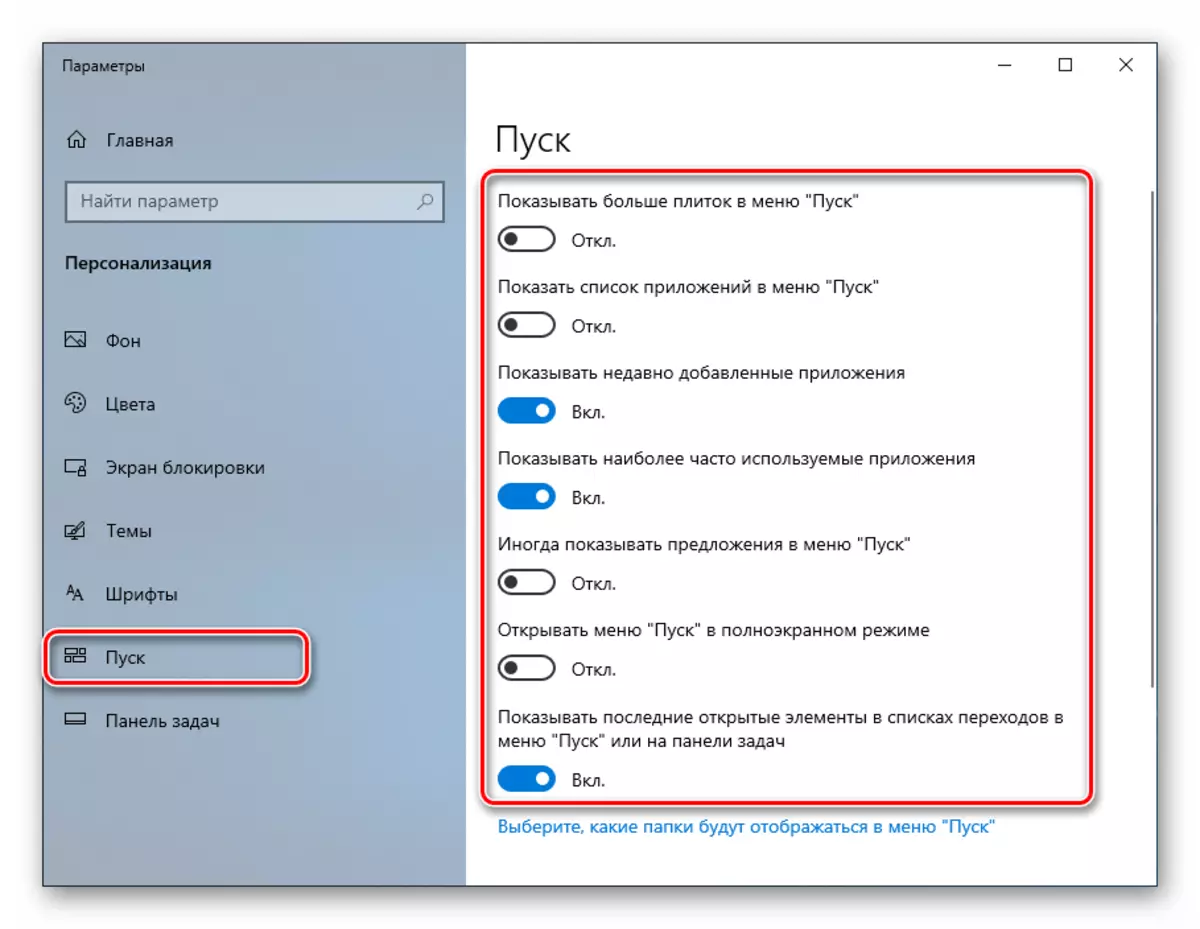
Iki bisa katon kaya iki sing ditampilake ing gambar ing ngisor iki. Setuju, menu "pitu" klasik ora.

Rong program bakal mbantu kita entuk. Nihan klasik lan wiwitan ++.
Cara 1: Shell klasik
Program iki nduweni fungsi sing cukup kanggo nyetel tampilan menu Start lan tombol wiwitan, nalika gratis. Kita ora mung bisa ngalih kanthi lengkap menyang antarmuka sing wis kenal, nanging uga bisa digunakake karo sawetara barang.
Sadurunge nginstal piranti lunak lan ngatur paramèter, gawe titik pemulihan sistem supaya ora masalah.
Waca liyane: pandhuan kanggo nggawe Titik Recovery Windows 10
- Kita menyang situs web resmi lan distribusi ayunan. Kaca kasebut bakal duwe sawetara tautan menyang paket kanthi lokalisasi sing beda. Rusia yaiku.
Download Shell klasik saka situs web resmi
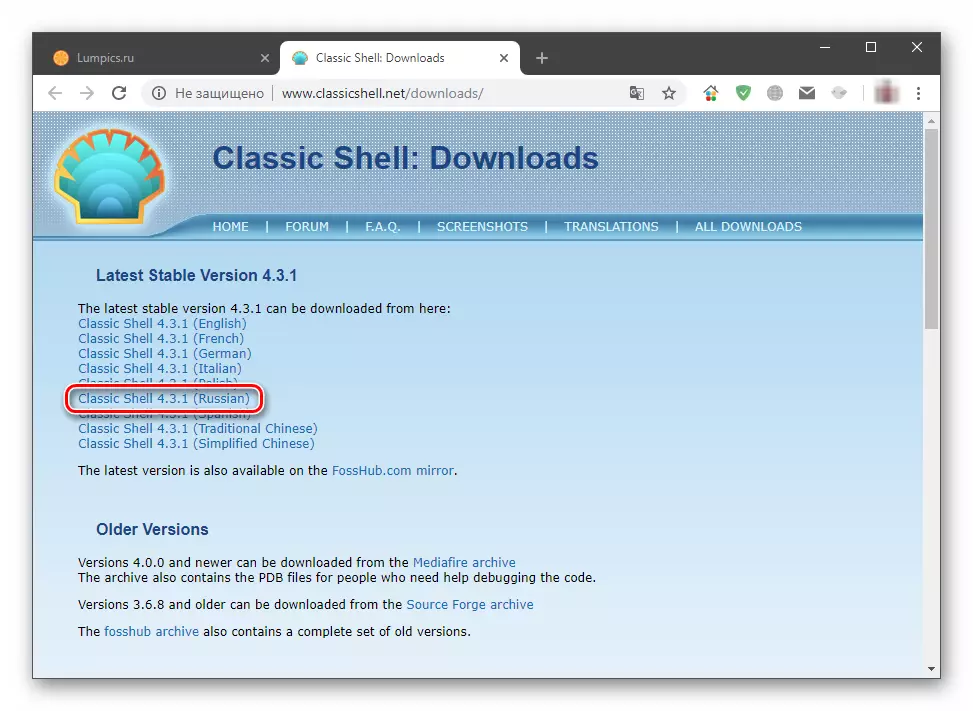
- Bukak file sing wis diunduh banjur klik "Sabanjure".

- Kita sijine kuldi ing sisih item "Aku nampa syarat-syarat perjanjian lisensi" lan klik maneh "Sabanjure".
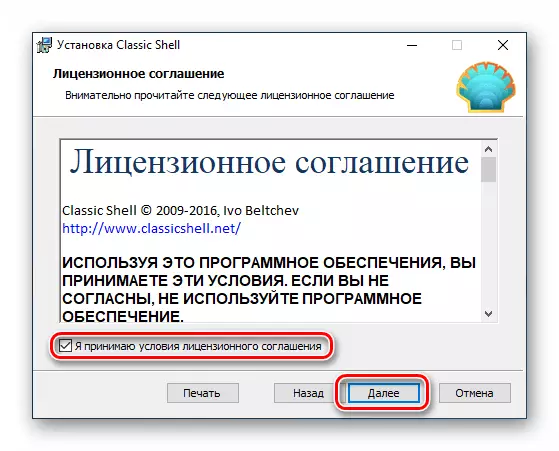
- Ing jendela sabanjure, sampeyan bisa mateni komponen sing wis diinstal, mung ora "menu wiwitan klasik". Nanging, yen ana kepinginan kanggo eksprimen karo unsur liyane cangkang, kayata, "konduktor", kita ninggalake kabeh kaya.
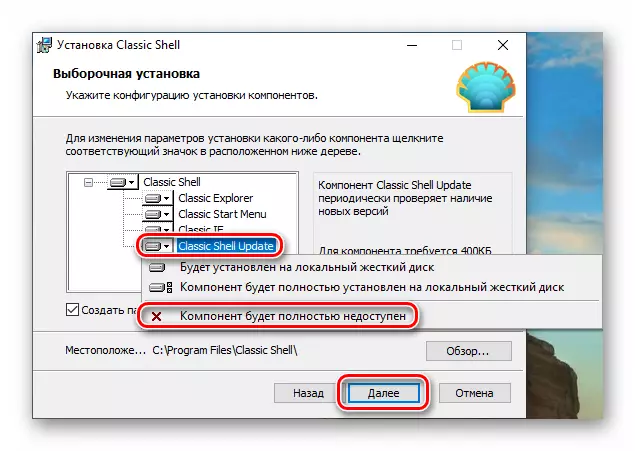
- Klik "Set".

- Copot kothak "Dokumentasi" Bukak Dokumentasi "banjur klik" Rampung. "
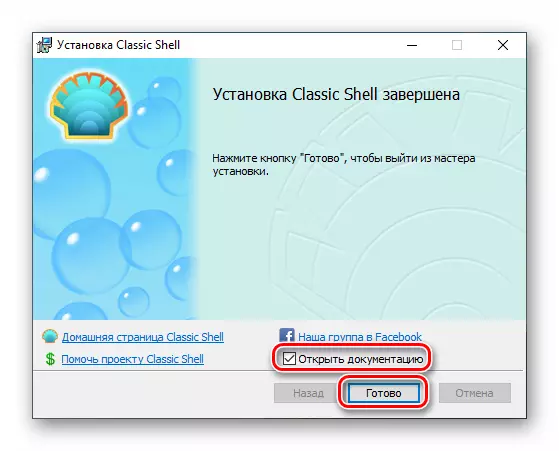
Kita rampung kanthi instalasi, sampeyan saiki bisa miwiti nyetel paramèter.
- Klik ing tombol "Mulai", sawise apa jendhela Setelan program mbukak.

- Ing tab "Style" gaya, pilih salah siji saka telung pilihan. Ing kasus iki, kita kepengin weruh "Windows 7".

- "Tab" Tab "dhasar" ngidini sampeyan ngatur tujuan tombol, kunci, tampilan item, uga gaya menu. Ana akeh pilihan, dadi sampeyan bisa kanthi gampang nyetel meh kabeh kanggo kabutuhan.
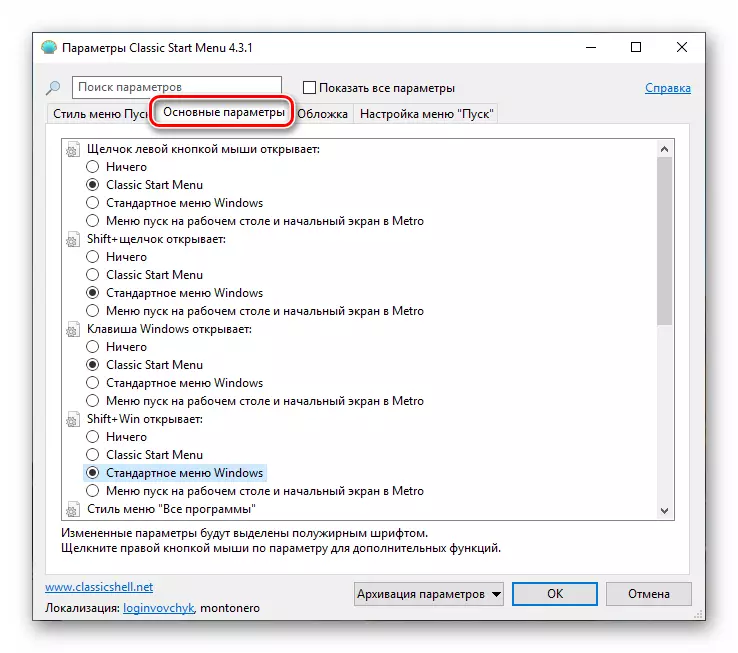
- Menyang pilihan tampilan tutup. Ing dhaptar gulung mudhun sing cocog, pilih jinis pilihan. Sayange, ora ana pratinjau ing kene, dadi kanthi acak kudu tumindak. Sabanjure, kabeh setelan bisa diganti.
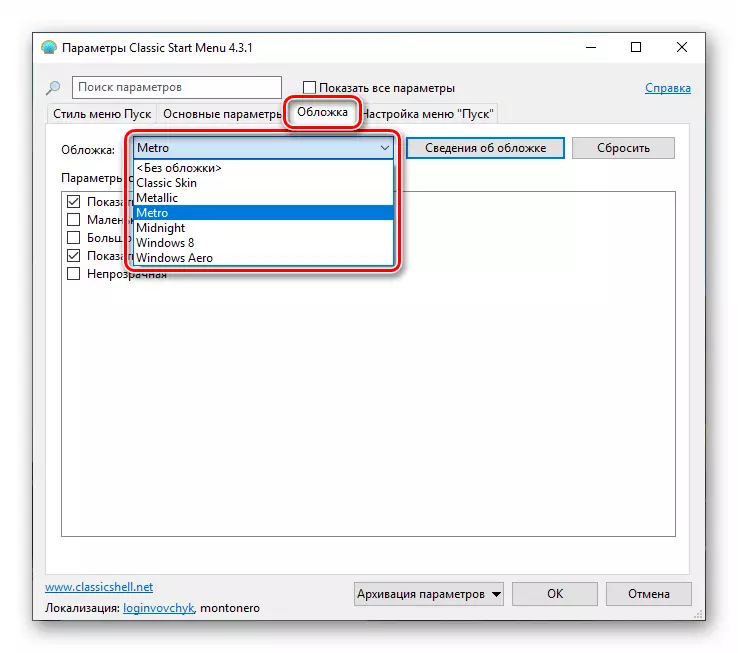
Ing bagean Parameter, sampeyan bisa milih ukuran lambang lan font, aktifake gambar profil pangguna, pigura lan opacity.
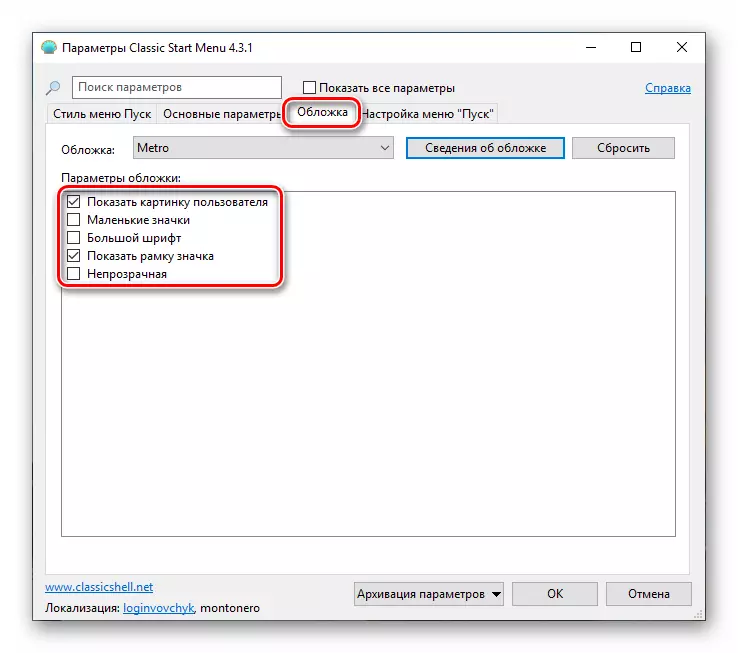
- Sabanjure kudu apik nyetel tampilan item. Unit iki ngganti alat standar ing Windows 7.
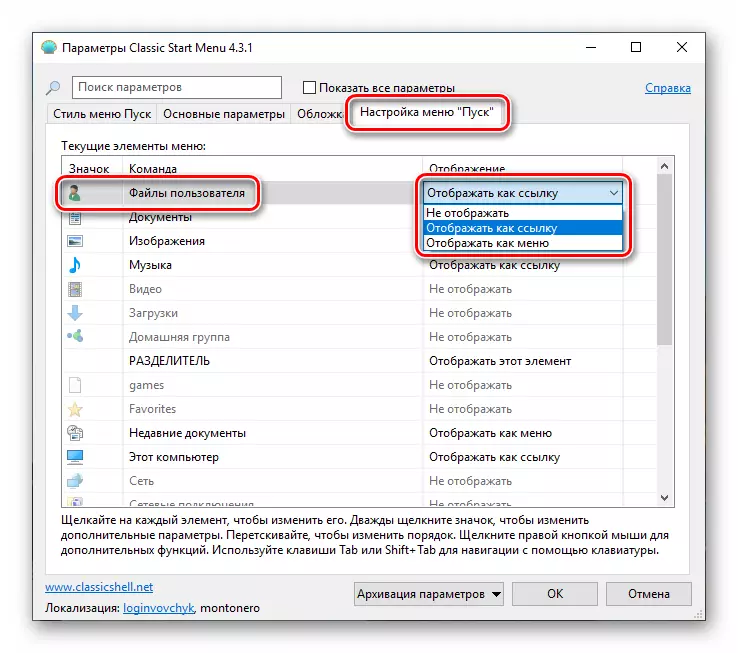
- Sawise kabeh manipulasi wis rampung, klik OK.

Saiki yen sampeyan ngeklik tombol "Start", kita bakal bisa ndeleng menu klasik.
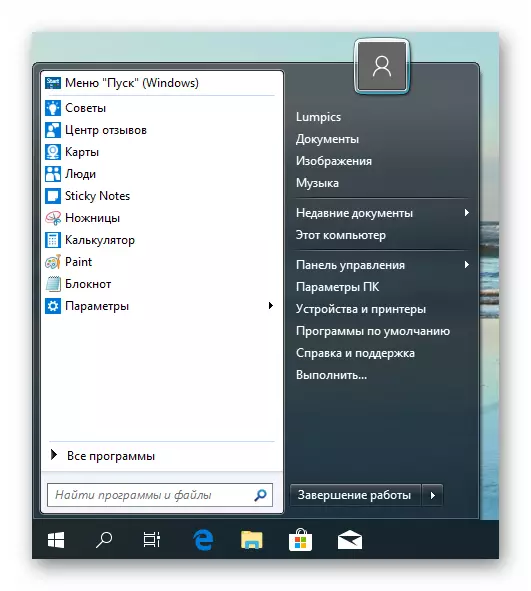
Kanggo bali menyang "Miwiti" menu "", sampeyan kudu ngeklik tombol sing ditemtokake ing gambar.
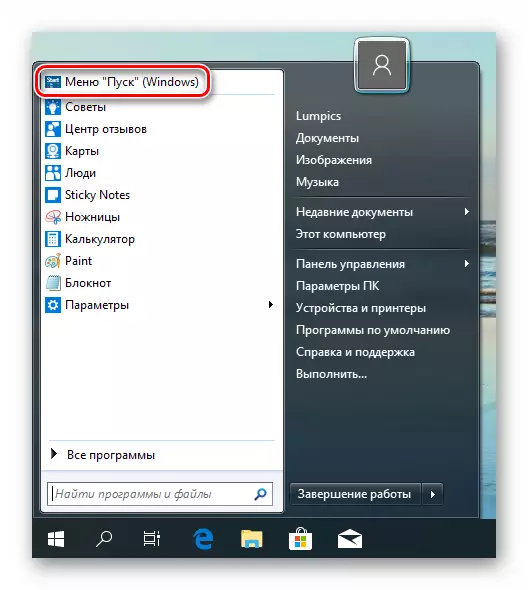
Yen sampeyan pengin ngatur tampilan lan fungsi, cukup kanggo ngeklik tombol mouse ing tombol "Start" banjur pindhah menyang item "persiyapan".

Mbatalake kabeh pangowahan lan ngasilake menu standar kanthi mbusak program saka komputer. Sawise uninstallation, reboot dibutuhake.
Waca liyane: Nginstall lan mbusak program ing Windows 10
Cara 2: Startisback ++
Iki minangka program liyane kanggo nginstal menu "Mulai" Klasik Klasik 10. Beda saka sadurunge kanthi sadurunge dibayar, kanthi wektu nyoba 30 dina. Biaya kurang, udakara telung dolar. Ana bedane liyane sing bakal kita guneman.
Download program saka situs resmi
- Menyang kaca resmi lan download program kasebut.
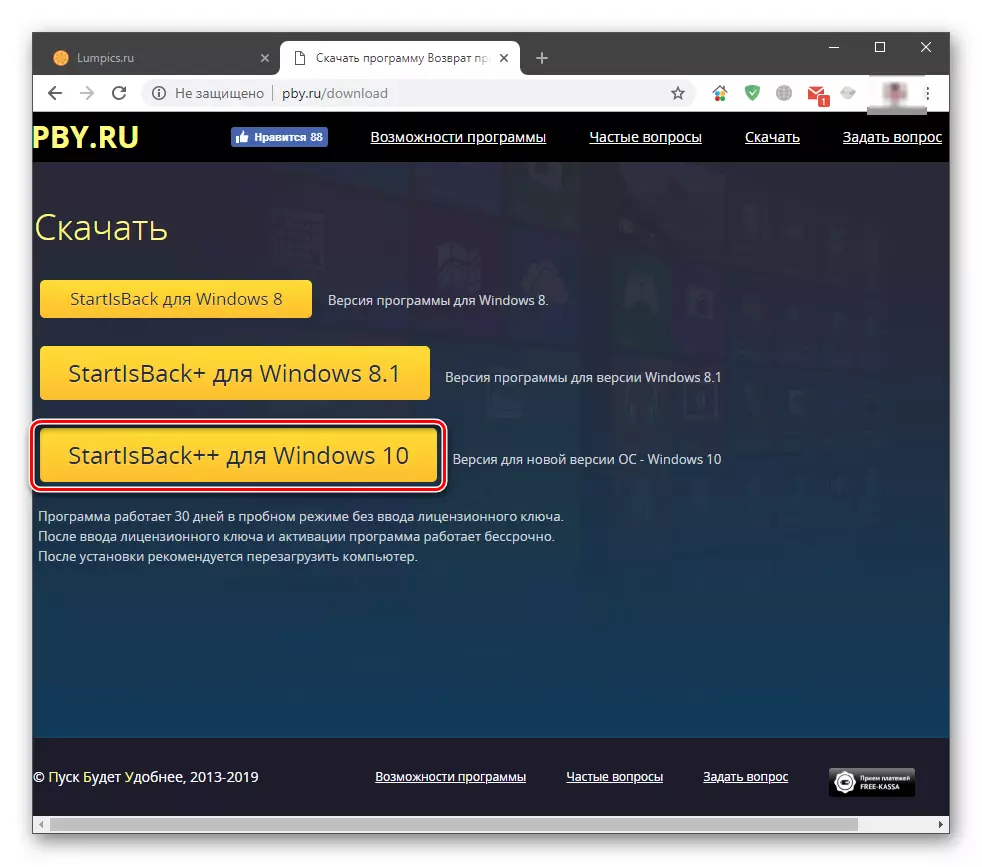
- Klik kaping pindho ing file sing diasilake. Ing jendhela wiwitan, pilih opsi instalasi - mung kanggo sampeyan utawa kanggo kabeh pangguna. Ing kasus liya, sampeyan kudu duwe hak administrator.

- Pilih papan kanggo nginstal utawa tinggalake jalur standar banjur klik "Setel".
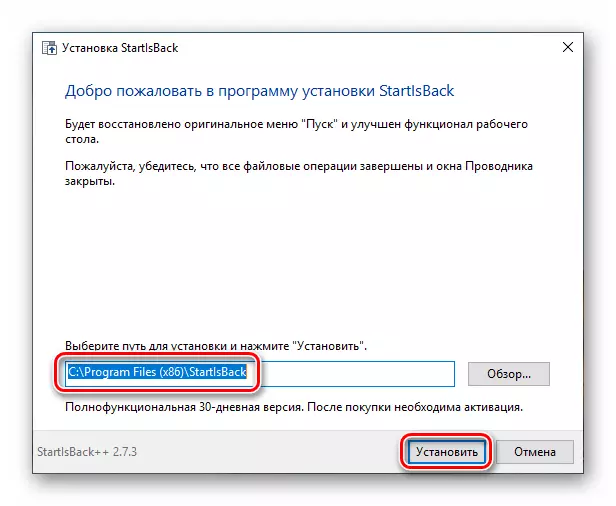
- Sawise miwiti maneh "Explorer" ing jendela pungkasan, klik "Tutup".
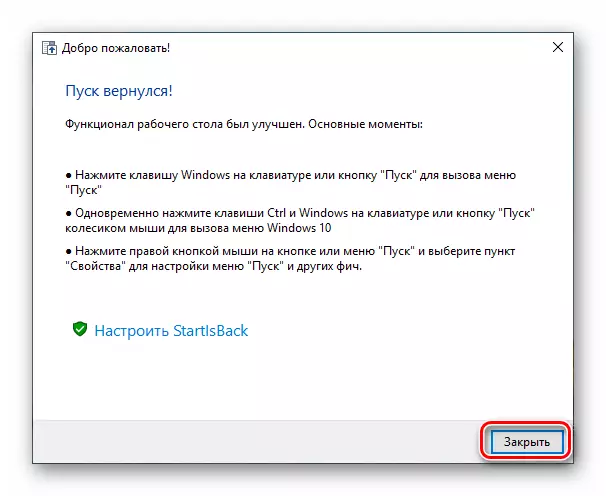
- Wiwiti maneh PC.
Sabanjure, ayo ngomong babagan bedane saka cangkang klasik. Kaping pisanan, kita langsung entuk asil sing bisa ditampa, kanggo ndeleng sing bisa klik ing tombol "Start".
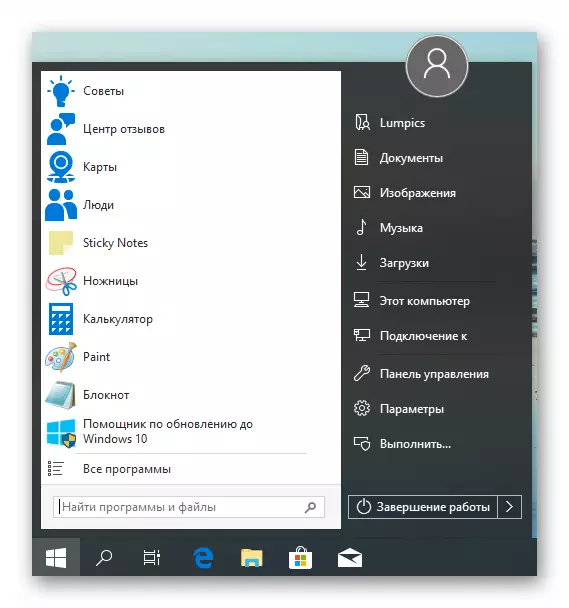
Kapindho, blok setelan program iki luwih grapyak karo pangguna. Sampeyan bisa mbukak kanthi ngeklik tombol mouse tengen ing tombol wiwitan lan milih "Properties". Miturut cara, kabeh item menu konteks uga disimpen (ngawut-awut klasik "ngawut-awut" ngawut-awut ".
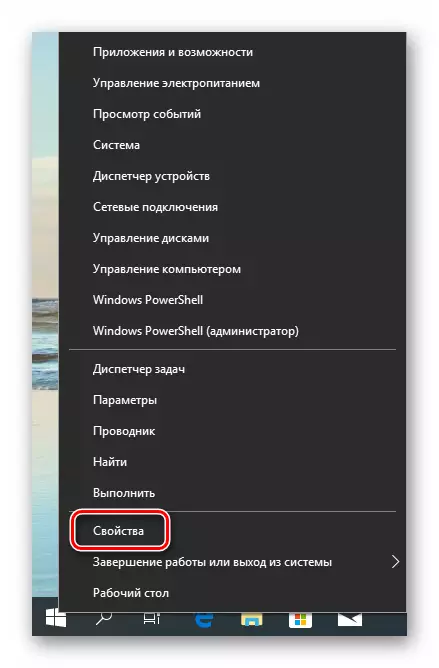
- Tab Menu "Mulai" ngemot setelan tampilan lan prilaku barang, kaya ing "pitung".
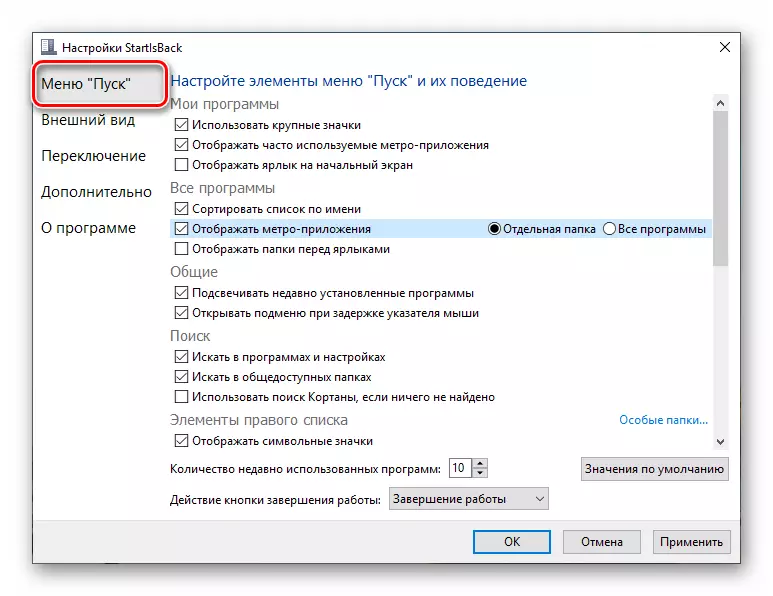
- Ing tab Penampilan, sampeyan bisa ngganti tutup lan tombol, ngatur opacity panel, ukuran lambang lan indeks "taskbar" banjur aktifake tampilan " "Folder minangka menu gulung, kaya ing Win XP.
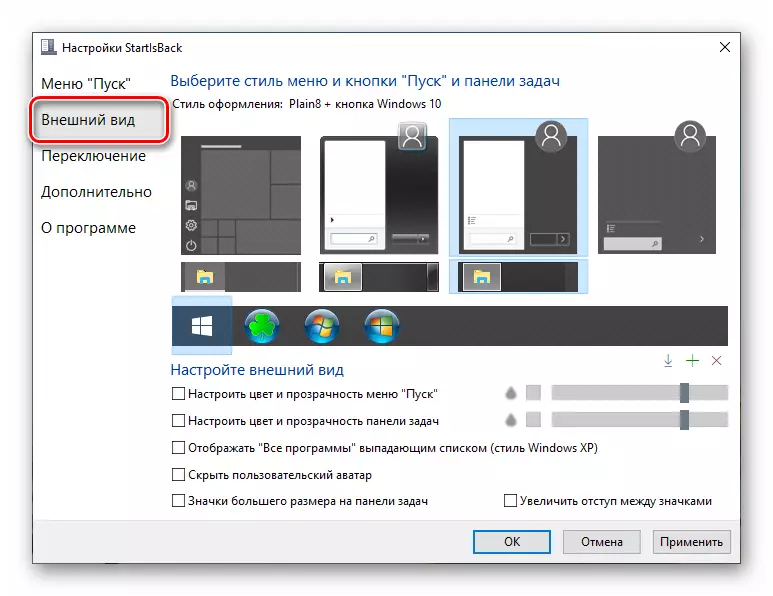
- Bagean "Ngalih" menehi informasi kanggo ngganti konteks liyane, ngatur prilaku tombol Windows lan kombinasi karo macem-macem tombol "Mulai".
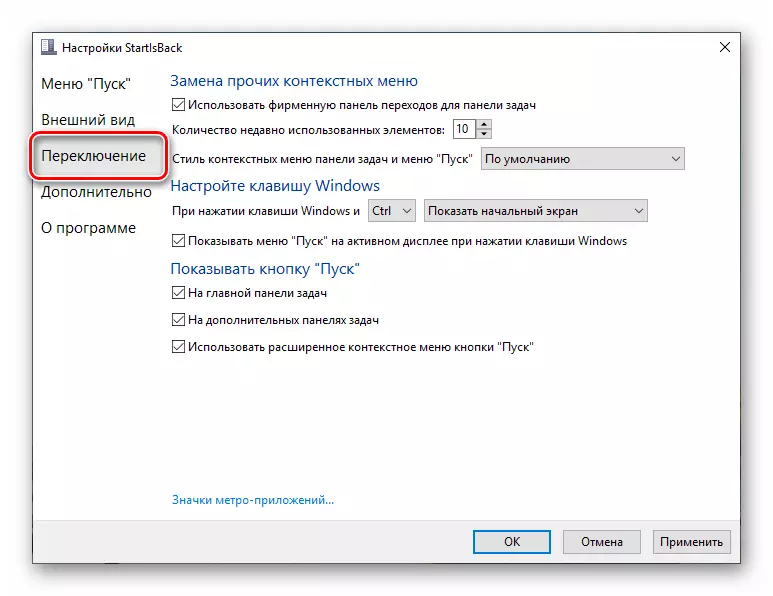
- Tab "Lanjut" ngemot pilihan pangecualian kanggo mbukak sawetara item menu standar, nyimpen sejarah, ngaktifake lan mateni animasi, uga kothak nutup shutback ++ kanggo pangguna saiki.

Sawise nglakokake setelan, aja lali klik "Aplikasi".

Titik liyane: Menu standar "Dozens" mbukak kanthi mencet kombinasi kombinasi tombol Win + CTRL utawa rodha mouse. Mbusak program digawe kanthi cara sing biasa (deleng ndhuwur) kanthi rollback otomatis kabeh pangowahan.
Kesimpulan
Dina iki, kita sinau rong cara kanggo ngganti menu Windows 10 Klasik, digunakake ing "Pitu". Mutusake program apa sing digunakake. Nihan klasik gratis, nanging ora mesthi mlaku stabil. Stadiback ++ duwe lisensi mbayar, nanging asil sing dipikolehi kanthi bantuan luwih apik saka sudut pandang lan fungsional.
